Mac连接2K显示器通过BetterDisplay开启HiDPI
Macmini 2023 教育优惠3699的价格,想必吸引了不少小伙伴购买了人生第一台Mac电脑。但用2K显示器连接Mac时,糟糕的显示效果一定会让你崩溃。原生1440P的分辨率字体太小,720P HIDPI又特别大,所以写下这篇教程,希望有一些用。
要求:运行 macOS Big Sur、Monterey 或 Ventura 的 Apple Silicon 和 Intel Mac
软件:BetterDisplay
下载地址:https://github.com/waydabber/BetterDisplay
百度网盘:https://pan.baidu.com/s/1cglbzl88rvuhbQnEFlp9qA?pwd=5555 提取码: 5555
本教程给出两种推荐设置方法,以及如何恢复为Mac的默认状态。
首先到Github下载安装最新版软件,本教程版本为V1.4.3。如果连接不上,可从百度网盘下载。
方法一:
1、点击齿轮图案,打开BetterDisplay的设置选项。
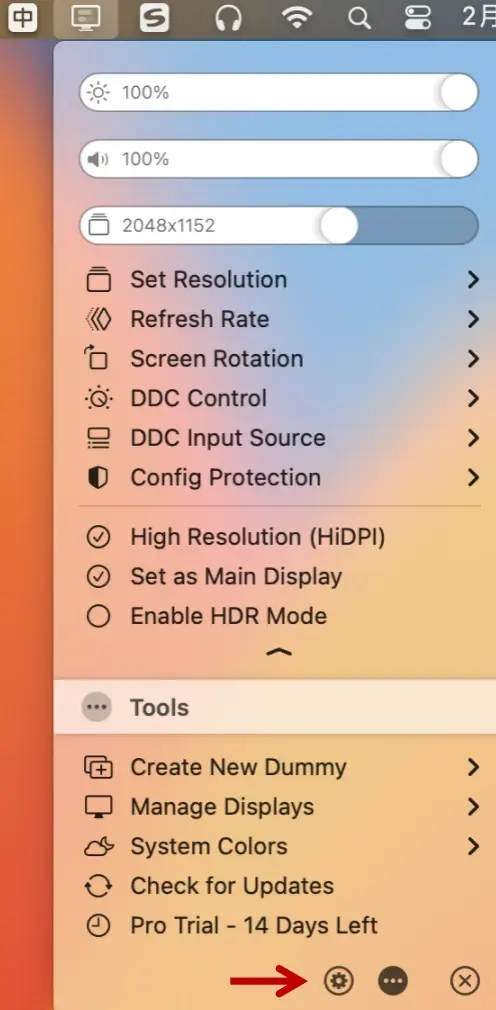
2、在设置顶部找到Displays版块,向下滚动。
找到Edit the default system configuration of this display,勾选。
然后再找到Add custom scled resolution,勾选。
输入需要的HiDPI分辨率,如1920X1080,记得点击后面的加号!
2K显示器(16:9)推荐1920X1080和2048X1152。
上述步骤完成后,点击下方的Apply Change,重启电脑。
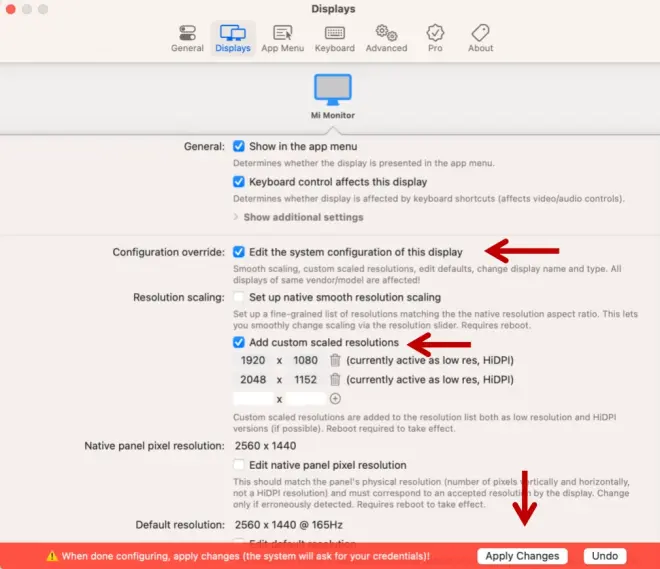
3、打开系统-设置-显示器,选择设置的HiDPI分辨率,大功告成!
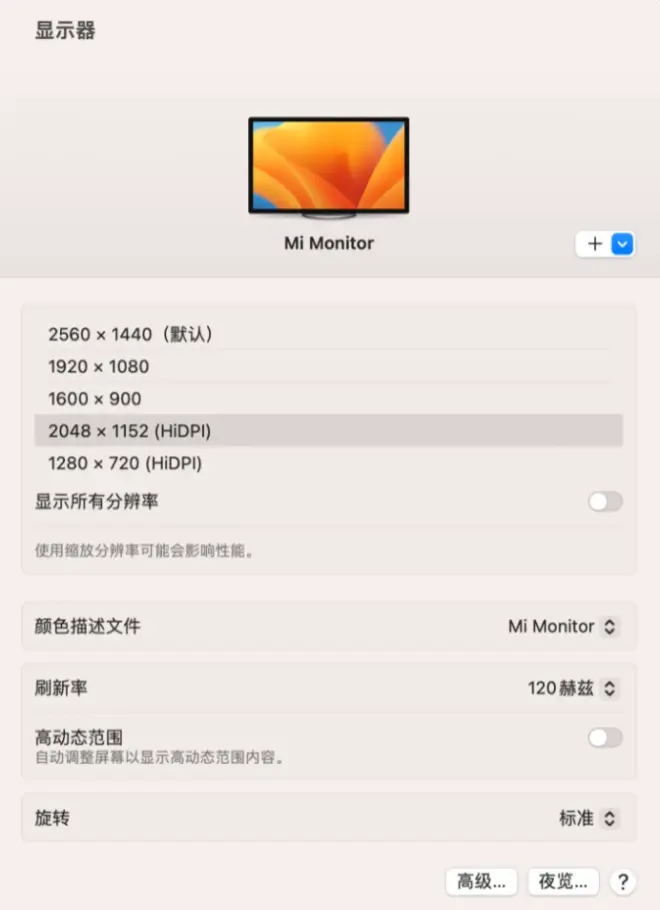
此方法仅需设置一次,不需要打开BetterDisplay也能使用。
方法二:
1、前面步骤与方法一相同
2、在设置顶部,选择Displays,向下滚动。
找到Edit the default system configuration of this display,勾选。
然后再找到Default resloution,勾选Edit default resloution。
输入需要的HiDPI分辨率和刷新率,如1920X1080@60Hz。
最后,点击下方的Apply Change,重启电脑。

3、打开系统-设置-显示器。
此时显示器的界面和Mac默认有些不同,不要担心。选择中间的默认(鼠标停留时,会显示分辨率大小1080P),也能开启HiDPI分辨率!
方法二需要开启BetterDisplay
如何删除设置的HiDPI ?
在Displays设置界面,找到Edit the default system configuration of this display,取消勾选。
然后,点击下方的Apply Change,重启电脑。
此时就能恢复Mac的默认设置了。


